
उबंटू और अधिकांश अन्य लिनक्स वितरण अब उपयोग करते हैंGRUB2 बूट लोडर। आप डिफ़ॉल्ट ऑपरेटिंग सिस्टम का चयन करने के लिए इसकी सेटिंग्स बदल सकते हैं, एक बैकग्राउंड इमेज सेट कर सकते हैं, और डिफॉल्ट OS को बूट करने से पहले कितनी देर तक GRUB गिना जाता है, यह चुनें।
हमने GRUB2 को Ubuntu 14 पर कॉन्फ़िगर किया है।यहां 04, लेकिन अन्य लिनक्स वितरण के लिए प्रक्रिया समान होनी चाहिए। आपने अतीत में अपनी मेनू.लस्ट फ़ाइल को संपादित करके मूल GRUB की सेटिंग्स को अनुकूलित किया होगा, लेकिन प्रक्रिया अब अलग है।
GRUB2 कॉन्फ़िगरेशन मूल बातें
सम्बंधित: GRUB2 101: अपने लिनक्स वितरण के बूट लोडर तक कैसे पहुँचें और उसका उपयोग करें
GRUB2 मेन्यू फ़ाइल का उपयोग नहीं करता है। इसके बजाय, इसकी मुख्य कॉन्फ़िगरेशन फ़ाइल /boot/grub/grub.cfg फ़ाइल है। हालाँकि, आपको इस फ़ाइल को हाथ से संपादित नहीं करना चाहिए! यह फ़ाइल GRUB2 के अपने उपयोग के लिए है इसे स्वचालित रूप से चलाकर बनाया गया है अद्यतन-कोड़ना रूट के रूप में कमांड - दूसरे शब्दों में, रनिंग के द्वारा सुडो अपडेट-ग्रब उबंटू पर।
आपकी अपनी GRUB सेटिंग्स में संग्रहीत हैं/ etc / डिफ़ॉल्ट / ग्रब फ़ाइल। GRUB2 की सेटिंग बदलने के लिए इस फ़ाइल को संपादित करें। स्क्रिप्ट /etc/grub.d/ निर्देशिका में भी स्थित हैं। उदाहरण के लिए, उबंटू पर, यहां स्क्रिप्ट हैं जो डिफ़ॉल्ट थीम को कॉन्फ़िगर करती हैं। एक ओएस-प्रोब स्क्रिप्ट भी है जो सिस्टम की आंतरिक हार्ड ड्राइव को अन्य स्थापित ऑपरेटिंग सिस्टम - विंडोज, अन्य लिनक्स वितरण, मैक ओएस एक्स, और इसी तरह की जांच करता है - और स्वचालित रूप से उन्हें GRUB2 के मेनू में जोड़ता है।
जब आप अद्यतन-ग्रब कमांड चलाते हैं, GRUBस्वचालित रूप से / etc / default / grub फ़ाइल, /etc/grub.d/ निर्देशिका से स्क्रिप्ट्स, और बाकी सब चीज़ों को /boot/grub/grub.cfg फ़ाइल जो बूट पर पढ़ी जाती है, से सेटिंग को जोड़ती है।
दूसरे शब्दों में, अपनी GRUB2 सेटिंग्स को अनुकूलित करने के लिए, आपको / etc / default / grub फ़ाइल को संपादित करना होगा और फिर चलाना होगा सुडो अपडेट-ग्रब आदेश।

GRUB कॉन्फ़िगरेशन फ़ाइल संपादित करें
सम्बंधित: एक शुरुआत करने वाला गाइड वी के साथ पाठ फ़ाइलों को संपादित करने के लिए
मानक पाठ संपादक में संपादन के लिए / etc / default / grub फ़ाइल खोलें। यदि आप एक आलेखीय पाठ संपादक का उपयोग करना चाहते हैं, तो एक टर्मिनल खोलें - या Alt + F2 दबाएं - और निम्न कमांड चलाएं:
gksu gedit / etc / default / grub
टर्मिनल-आधारित संपादक के लिए एक आसान उपयोग के लिए - नैनो - निम्नलिखित कमांड का उपयोग करें। आप किसी भी पाठ संपादक का उपयोग कर सकते हैं, निश्चित रूप से - मानक vi पाठ संपादक सहित।
सुडो नैनो / आदि / डिफ़ॉल्ट / ग्रब

/ Etc / default / grub फ़ाइल छोटी है और होनी चाहिएसंपादित करना आसान है। किसी भी अन्य कॉन्फ़िगरेशन फ़ाइल के साथ, आपको अपनी इच्छित स्थिति में विकल्पों को संपादित करना होगा और फिर फ़ाइल को बदलना होगा। यदि फ़ाइल में नीचे का कोई भी विकल्प पहले से ही दिखाई नहीं देता है, तो उसे एक नई पंक्ति में जोड़ें। यदि ऐसा होता है, तो डुप्लिकेट जोड़ने के बजाय मौजूदा लाइन को संपादित करें।
डिफ़ॉल्ट ओएस चुनें: बदलाव GRUB_DEFAULT = लाइन। डिफ़ॉल्ट रूप से, GRUB_DEFAULT = 0 पहली प्रविष्टि को डिफ़ॉल्ट के रूप में उपयोग करता है - दूसरी प्रविष्टि का उपयोग करने के लिए संख्या को 1 में बदलें, 2 को तीसरी प्रविष्टि का उपयोग करने के लिए, या इसी तरह। आप भी इस्तेमाल कर सकते हैं GRUB_DEFAULT = बचाया और GRUB स्वचालित रूप से अंतिम बूट करेगाऑपरेटिंग सिस्टम जिसे आपने बूट किया हर बार चुना। आप उद्धरणों में एक लेबल भी निर्दिष्ट कर सकते हैं। उदाहरण के लिए, यदि आपके पास आपकी ओएस सूची में विंडोज 7 (लोडर) नाम का एक ऑपरेटिंग सिस्टम था, तो आप उपयोग कर सकते हैं GRUB_DEFAULT = "विंडोज 7 (लोडर)"
एक डिफ़ॉल्ट ऑपरेटिंग सिस्टम सहेजें: यदि आप चुनते हैं GRUB_DEFAULT = बचाया, तुम भी एक जोड़ने की जरूरत है GRUB_SAVEDEFAULT सच = लाइन - अन्यथा यह काम नहीं करेगा।
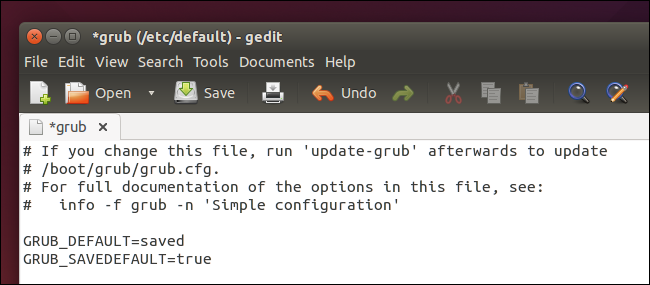
चुनें कि क्या GRUB छिपा हुआ है: केवल एक ऑपरेटिंग सिस्टम के साथ,उबंटू GRUB_HIDDEN_TIMEOUT = 0 विकल्प के साथ डिफ़ॉल्ट OS को स्वतः बूट करने के लिए GRUB को डिफॉल्ट करता है। यह विकल्प निर्दिष्ट करता है कि GRUB छिपाया जाएगा और यह स्वचालित रूप से डिफ़ॉल्ट ओएस पर 0 सेकंड के बाद-दूसरे शब्दों में, बूट होगा। आप अभी भी अपने कंप्यूटर बूट के रूप में Shift दबाकर मेनू का उपयोग कर सकते हैं। एक उच्च मध्यांतर सेट करने के लिए, जैसे कुछ का उपयोग करें GRUB_HIDDEN_TIMEOUT = 5 - GRUB एक खाली स्क्रीन या स्प्लैश प्रदर्शित करेगापांच सेकंड के लिए स्क्रीन, जिसके दौरान आप मेनू देखने के लिए किसी भी कुंजी को दबा सकते हैं। GRUB को अपने आप छुपाने से रोकने के लिए, लाइन से बाहर टिप्पणी करें - बस इससे पहले एक # जोड़ें ताकि वह पढ़े # GRUB_HIDDEN_TIMEOUT = 0 .
GRUB के मेनू टाइमआउट को नियंत्रित करें: यदि GRUB स्वचालित रूप से छिपा नहीं है, तो आप देखेंगेहर बार आपके कंप्यूटर में मेनू बूट होता है। GRUB समय-समय पर आम तौर पर दस सेकंड के बाद डिफ़ॉल्ट ऑपरेटिंग सिस्टम को स्वचालित रूप से बॉट करेगा। उस समय के दौरान, आप एक और ओएस चुन सकते हैं या इसे स्वचालित रूप से बूट करने के लिए छोड़ सकते हैं। टाइमआउट अवधि बदलने के लिए, संपादित करें GRUB_TIMEOUT = 10 लाइन और आप की तरह किसी भी संख्या दर्ज करें। (याद रखें, इसका उपयोग केवल तभी किया जाता है यदि GRUB छिपाया नहीं गया है।) GRUB को अपने आप बूट करने से रोकने के लिए और हमेशा आपके लिए OS चुनने के लिए प्रतीक्षा करें, लाइन को बदलने के लिए GRUB_TIMEOUT = -1

एक पृष्ठभूमि छवि चुनें: GRUB_BACKGROUND एक पृष्ठभूमि छवि का उपयोग किया जाता है या नहीं, इस पर नियंत्रण करता है - डिफ़ॉल्ट रूप से, GRUB एक सफेद-ऑन-काले मोनोक्रोम लुक का उपयोग करता है। आप जैसे लाइन जोड़ सकते हैं GRUB_BACKGROUND = "/ घर / उपयोगकर्ता / चित्र / background.png" एक छवि फ़ाइल निर्दिष्ट करने के लिए GRUB का उपयोग करेगा।
छवि फ़ाइल को विभिन्न विशिष्टताओं को पूरा करना चाहिए। GRUB JPG / JPEG छवियों का समर्थन करता है, लेकिन ये 256 रंगों तक सीमित हैं - इसलिए शायद आप JPG छवि का उपयोग नहीं करना चाहते हैं। इसके बजाय, आप शायद पीएनजी छवि का उपयोग करना चाहते हैं जिसमें किसी भी रंग की संख्या हो सकती है। तुम भी एक TGA छवि फ़ाइल का उपयोग कर सकते हैं।

अपना बदलाव करें प्रभाव
आपके परिवर्तन प्रभावी होने के लिए, बस टेक्स्ट फ़ाइल को सहेजें - फ़ाइल> Gedit या Ctrl + O में सहेजें और फिर नैनो में फ़ाइल सहेजने के लिए दर्ज करें - और फिर चलाएं सुडो अपडेट-ग्रब आदेश। आपके परिवर्तन grub.cfg फ़ाइल का हिस्सा बन जाएंगे और आपके कंप्यूटर को बूट करने के लिए हर बार उपयोग किया जाएगा।

ये GRUB की सभी सेटिंग नहीं हैं, लेकिन ये हैंसबसे आम तौर पर कुछ बदला गया। अन्य सेटिंग्स / etc / default / grub फ़ाइल में अनुकूलित की जा सकती हैं, या /etc/grub.d निर्देशिका में स्क्रिप्ट्स को संपादित करके।
यदि आप फ़ाइलों को हाथ से संपादित नहीं करना चाहते हैं, तो आपआपके लिनक्स वितरण के सॉफ़्टवेयर रिपॉजिटरी में GRUB2 को कस्टमाइज़ करने के लिए ग्राफिकल टूल खोजने में सक्षम हो सकता है। उपरोक्त विधि लिनक्स डिस्ट्रोस पर भी काम करना चाहिए जहां ऐसे उपकरण आसानी से उपलब्ध नहीं होते हैं, या यदि आपके पास केवल कमांड-लाइन एक्सेस है और इसे हाथ से करना चाहते हैं।








